반응형
안녕하세요. 컴퓨터를 사용하고 바로 종료해야 할 때는 상관없지만 대용량의 파일을 다운로드하고 있거나 디스크 조각모음 같은 장시간 걸리는 작업을 하고 있다면 어떻게 해야 할까요? 이럴 때 사용할 수 있는 윈도우 10 기능이 바로 예약종료입니다. 예약종료 기능은 지정한 시간이 되면 컴퓨터를 종료하도록 설정할 수 있습니다. 오늘은 컴퓨터 예약종료 설정 방법에 대해 알아보겠습니다.

실행창을 이용하여 예약종료 설정하기

◎ 키보드의 [ 윈도우키+R ] 단축키를 이용하여 실행창을 열고 [ Shutdown -s -t 3600 ] 명령어를 입력합니다. 이는 3600초 후에 컴퓨터를 종료하라는 실행 명령입니다. 3600초는 1시간을 의미합니다. 3600초 말고도 원하는 초를 입력하면 그 시간 이후에 종료됩니다.
윈도 파워셀 이용하는 방법

◎ 키보드의 [ 윈도우키+X ] 단축키를 누르면 좌측 하단에 빠른 실행 메뉴가 나타납니다. 여기서 파워셀을 실행할 수 있습니다.
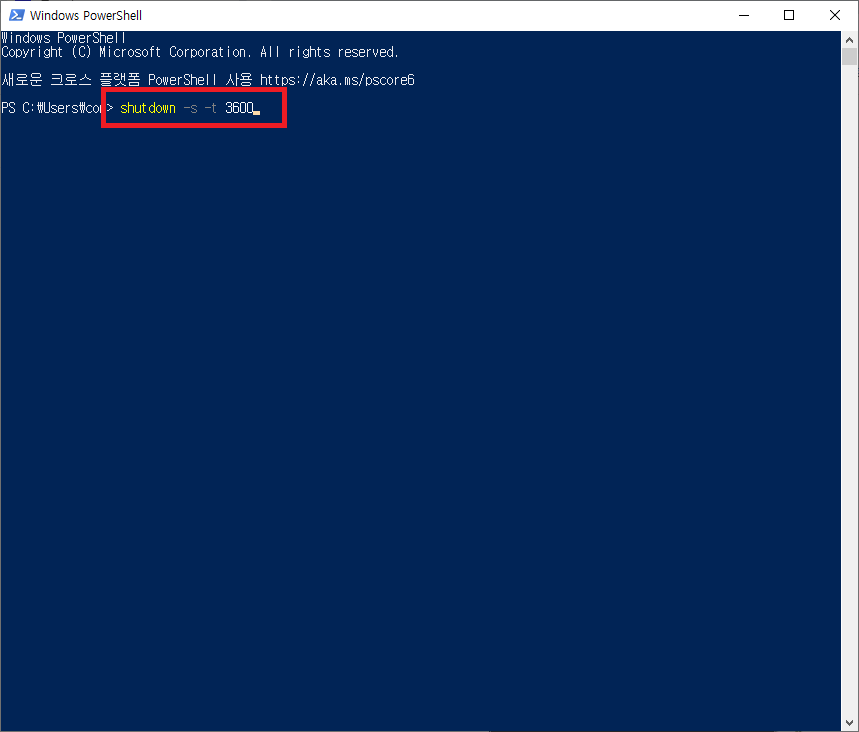
◎ 파워셀에 아까와 같이 shutdown -s -t 3600 명령어를 입력하면 1시간뒤에 컴퓨터를 종료합니다.
예약종료 취소 하는 방법

◎ 파워셀에 shutdown -a 를 입력하면 설정된 예약종료가 모두 취소됩니다.
주로 사용하는 명령어
- shutdown -s -t 3600 : 1시간 이후 컴퓨터 종료
- shutdown -r -t 3600 : 1시간 이후 컴퓨터 재시작
- shutdown -a : 설정된 예약종료 취소
- shutdown -p : 컴퓨터 즉시 종료
마치며
윈도우 예약종료 기능은 종종 사용하게 됩니다. 특히 대용량 파일을 다운로드하는 중에 자리를 비우게 될 때 유용하게 사용되니 꼭 해보시기 바랍니다.
반응형
'컴퓨터 정보 > 윈도우 관리' 카테고리의 다른 글
| 윈도우10 시작프로그램 설정 방법 (0) | 2023.12.01 |
|---|---|
| 윈도우10 마우스 감도, 속도 설정 방법 (1) | 2023.11.28 |
| 윈도우10 내컴퓨터 아이콘 바탕화면에 표시하는 방법 (1) | 2023.11.21 |
| 윈도우10 사용자 계정 프로필 사진 변경하는 방법 (0) | 2023.11.17 |
| 윈도우10 새폴더만들기, 파일명바꾸기 단축키 사용 방법 (0) | 2023.11.14 |



